Hauptinhalt:
![]() Über den Autor
Über den Autor
![]() Reviews und Preise
Reviews und Preise
Mit der Popularität von Live-Streaming-Plattformen sind immer mehr Menschen bereit, Live-Inhalte zu übertragen und Dinge mit anderen zu teilen. Bevor man einen Livestream sendet, sollte man alles gut vorbereiten. Wenn Sie zum Beispiel ein Streamer auf Twitch sein wollen, sind ein Computer, ein Mikrofon und eine Broadcasting-Software von entscheidender Bedeutung. Wenn es um Broadcasting-Software geht, sind OBS Studio und Streamlabs OBS die beliebtesten Programme. Ihre Funktionen sind unterschiedlich, obwohl ihre Namen ähnlich klingen.
Was sind die Unterschiede zwischen OBS Studio und Streamlabs Studio? OBS Studio vs. Streamlabs OBS, was ist das Beste für Sie? Dieser Beitrag wird Ihnen die Antwort geben.
Was ist OBS Studio
OBS Studio wurde bereits 2012 veröffentlicht, und diese Open-Source-Software wurde schnell für ihre starke Fähigkeit, den Bildschirm zu erfassen und Live-Streaming zu übertragen, bekannt. Da OBS Studio eine Open-Source-App ist, können Entwickler die Plugins anpassen, um die Funktionen von OBS hinzuzufügen. Da jeder Zugriff auf den Code hat, können die Fehler dieser Software so schnell wie möglich behoben werden.
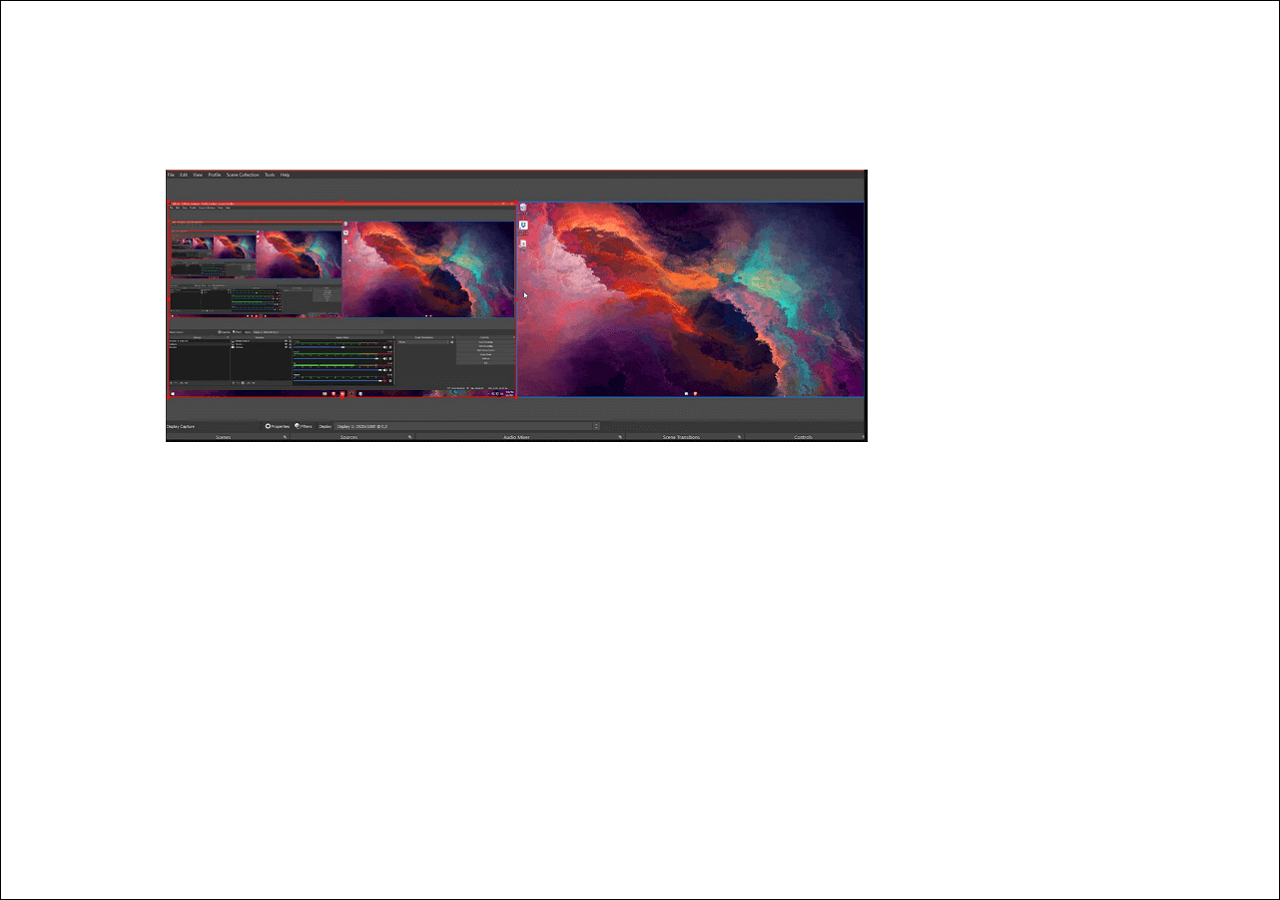
Was ist Streamlabs OBS
Streamlabs OBS ist auch unter dem Namen Slobs bekannt. Diese Streaming-App wurde auf der Grundlage von OBS Studio entwickelt, wird aber in der Regel als eine vereinfachte Version von OBS Studio angesehen. Ende 2022 wurde der Name dieser Software in "Streamlabs" geändert, da die Open-Source-Live-Streaming-Plattform OBS Studio einen Rückschlag erlitt.
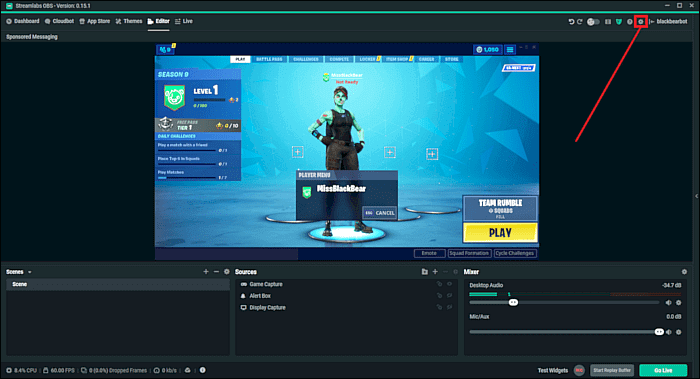
Streamlabs, diese aktualisierte Version von OBS Studio, wurde 2018 veröffentlicht. Diese Software zielt darauf ab, mehr Funktionen hinzuzufügen, um Benutzern zu helfen, Live-Streaming bequemer zu übertragen und die Benutzererfahrung zu verbessern. Im Vergleich zu OBS Studio bietet Streamlabs viele einzigartige Tools, die für Streamer hilfreich sein werden, aber einige Leute denken, dass diese neuen Funktionen lästig sind. In diesem Beitrag werden diese beiden Apps unter vielen Aspekten verglichen.
Ist Streamlabs besser als OBS?
Diese Frage könnte Sie interessieren: Streamlabs OBS vs. OBS Studio, welches ist das Beste? Einige Leute glauben, dass mehr fortschrittliche Funktionen gleichbedeutend mit hoher Qualität sind, während andere denken, dass zu viele Funktionen ihr Gerät verlangsamen. Bevor Sie zum Schluss kommen, sollten Sie die Unterschiede zwischen OBS und Streamlabs OBS kennen.
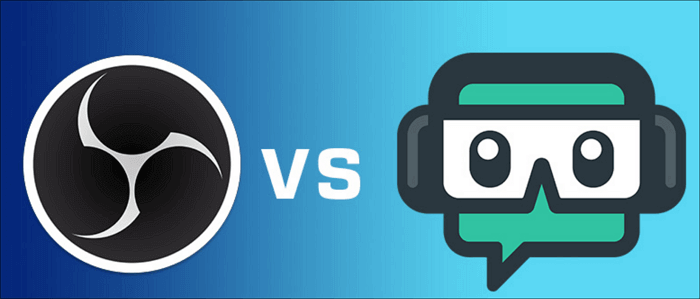
1. Kompatibilität
In den vergangenen Jahren hat OBS Studio seine Software so entwickelt, dass sie auf den meisten Desktop-Geräten laufen kann. Genauer gesagt ist OBS Studio mit Windows 8 und späteren Versionen, macOS 10.13 und später sowie Linux kompatibel. Auf der anderen Seite unterstützt Streamlabs seit seiner Veröffentlichung nicht einmal macOS. Wenn Sie ein Linux- und macOS-Gerät verwenden, ist OBS Studio Ihre einzige Wahl.
2. CPU-Auslastung
Wie bereits erwähnt, ist OBS Studio mit weniger Funktionen ausgestattet und bietet den Benutzern nur die wichtigsten Tools, die sie für Screencasting und Live-Streaming benötigen. Diese Eigenschaft führt dazu, dass es weniger CPU-Ressourcen benötigt, was für die Benutzer von Vorteil ist, um einen reibungslosen Stream zu erhalten. Als Broadcasting-Software erfordert Streamlabs OBS eine bessere Computerleistung.
3. Benutzeroberfläche
Die Oberfläche von OBS Studio ist kompatibler als die von Streamlabs. Sie finden dort viele Elemente, wie Quellen, Szenen, Audio-Mixer usw., und Sie müssen nur das Fenster jedes Elements ziehen, um das Layout der Oberfläche zu ändern. Und Sie können die Einstellungen frei anpassen, um sie Ihren Bedürfnissen entsprechend zu gestalten. So können Sie beispielsweise die Frameraten, Audiokanäle usw. anpassen. Dies ist eine hervorragende Funktion für professionelle Benutzer, aber Anfänger werden vielleicht durch die Komplexität verwirrt sein.
Im Gegenteil, Streamlabs bietet Ihnen ein kostenloses Thema, damit Sie die Streaming-Software einfach einrichten können. Eine der einzigartigen Funktionen von Streamlabs ist "Auto-Optimierung", was bedeutet, dass diese Software Ihre Internetgeschwindigkeit und Hardwareleistung scannt und dann die am besten geeigneten Einstellungen für Sie konfiguriert. Sie können auf diese Funktion zugreifen, indem Sie zu "Einstellungen" > "Allgemein" navigieren.
Einpacken
OBS Studio und Streamlabs sind beides beliebte Broadcasting-Anwendungen, und jede von ihnen hat ihre Vor- und Nachteile. Zusammenfassend lässt sich sagen, dass OBS Studio für Mac- oder Linux-Nutzer die erste Wahl ist, während für Windows-Nutzer beide Anwendungen verfügbar sind. Darüber hinaus eignet sich OBS Studio am besten für Profis, während Streamlabs eher für Anfänger geeignet ist.
Bonus: Der beste Weg, den Bildschirm beim Streaming aufzuzeichnen
Manchmal möchten Sie vielleicht Ihren Bildschirm während des Live-Streamings aufnehmen und das Video auf Ihrem PC speichern. In der Tat, beide diese beiden Broadcasting-Apps, aber diese Funktion hat eine hohe Anforderung an die Computerleistung. Wenn Sie Streamlabs als Beispiel nehmen, können Sie den Task-Manager auf Ihrem Computer aktivieren, um die Leistung zu überprüfen. Wenn die CPU-Auslastung zu hoch ist, sollten Sie die Einstellungen anpassen.
Das Anpassen der Einstellungen kann viel Zeit in Anspruch nehmen und ist nicht sehr angenehm. Gibt es eine Möglichkeit, den Bildschirm ohne Aufwand aufzuzeichnen? Ja. Sie können das Live-Streaming ganz einfach mit EaseUS RecExperts aufnehmen, einem leichtgewichtigen Bildschirmrecorder, der Ihr Gerät nicht verlangsamt.
EaseUS RecExperts
- Vollbildaufnahme unter Windows 10/11 und Mac
- Bildschirm, Audio und Webcam frei aufnehmen
- Unterstützt die automatische Aufnahme des Bildschirms mit dem Task-Planer
- Unterstützt Auto-Split und Auto-Stopp
- Bietet integrierte Tools zur Bearbeitung der Aufnahmen
Schritte zur Aufnahme von Live-Streaming mit EaseUS RecExperts:
Schritt 1. Starten Sie EaseUS RecExperts. Wählen Sie einen Aufnahmemodus aus "Vollbild" oder "Region". Um ein besseres Erlebnis zu erhalten, empfehlen wir Ihnen, die Aufnahme im Vollbildmodus zu wählen.

Schritt 2. Meistens müssen Sie den Systemton aufnehmen, wenn Sie ein Video aufnehmen. Klicken Sie einfach auf das Sprechzeichen, um es auszuwählen. Sie können auch die Funktion "Leise aufnehmen" aktivieren, damit der Aufnahmevorgang stummgeschaltet wird, ohne dass das aufgenommene Video stummgeschaltet wird.

Schritt 3. Nach diesen Einstellungen können Sie die rote "REC" -Taste drücken, um die Aufnahme zu starten. Wenn Sie die Aufnahme unterbrechen möchten, klicken Sie auf die weiße Taste "Pause"; um die Aufnahme zu beenden, klicken Sie auf die rote Taste "Stop".
Schritt 4. Nach der Aufnahme wird das Fenster mit der Aufnahmeliste geöffnet. Hier können Sie Ihre aufgenommenen Videos ansehen, teilen, löschen und verwalten.

Schlussfolgerung
In diesem Beitrag werden zwei der bekanntesten Broadcasting-Apps nacheinander vorgestellt und eine Frage beantwortet: Streamlabs OBS vs. OBS Studio, welche ist die beste Streaming-Software? Da diese beiden Anwendungen über einzigartige Funktionen verfügen, müssen Sie je nach Ihren Bedürfnissen eine von ihnen auswählen. Zum Beispiel ist OBS besser für professionelle Nutzer geeignet, während Streamlabs eine ausgezeichnete Wahl für Anfänger ist.
Sie haben jedoch einen gemeinsamen Nachteil: Die Aufnahmefunktion kann die Geschwindigkeit des PCs während des Streamings verlangsamen. Für die reibungslose Aufnahme des Bildschirms benötigen Sie einen leichten Bildschirmrecorder wie EaseUS RecExperts. Da er sowohl mit Windows als auch mit Mac kompatibel ist, können Sie damit mühelos den Bildschirm eines Windows-PCs und eines MacBooks aufnehmen.
Ist der Artikel hilfreich?
Updated von Katrin
Jahrgang 1992; Studierte Mathematik an SISU, China; Seit 2015 zum festen Team der EaseUS-Redaktion. Seitdem schreibte sie Ratgeber und Tipps. Zudem berichtete sie über Neues und Aufregendes aus der digitalen Technikwelt.
Written von Maria
Maria ist begeistert über fast allen IT-Themen. Ihr Fokus liegt auf der Datenrettung, der Festplattenverwaltung, Backup & Wiederherstellen und den Multimedien. Diese Artikel umfassen die professionellen Testberichte und Lösungen.
Bewertungen
-
"EaseUS RecExperts ist ein einfach zu bedienend und bietet umfassende Funktionen. Der Recorder kann neben dem Geschehen auf Ihrem Bildschirm auch Audio und Webcam-Videos aufnehmen. Gut gefallen hat uns auch, dass es geplante Aufnahmen und eine Auto-Stopp-Funktion bietet."
Mehr erfahren -
"EaseUS RecExperts bietet die umfassenden Lösungen für die Aufzeichnung und die Erstellungen von Screenshots Ihres Bildschirms, die Sie für eine Vielzahl von persönlichen, beruflichen und bildungsbezogenen Zwecken verwenden können."
Mehr erfahren -
"Für unserer YouTube-Videos ist ein Bildschirmrekorder sehr nützlich. Wir können die Aktivitäten in Photoshop oder Lightroom einfach aufnehmen. Kürzlich habe ich die Bildschirm-Recorder von EaseUS getestet und sie ist bei weitem die beste, die ich bisher verwendet habe."
Mehr erfahren
Verwandete Artikel
-
Ist Filmora gut für Anfänger geeignet? Hier erhalten Sie Ihre Antwort
![author icon]() Maria/Apr 27, 2025
Maria/Apr 27, 2025
-
Aufnahme von Black Myth: Wukong Gameplay auf PC/PS5 in HD
![author icon]() Maria/May 30, 2025
Maria/May 30, 2025
-
Wie man eine Abschrift eines YouTube-Videos erhält [2025 Anleitung]
![author icon]() Maria/May 30, 2025
Maria/May 30, 2025
-
6 Beste Videokonferenz Aufzeichnen Software : Online Meeting aufzeichnen
![author icon]() Maria/May 30, 2025
Maria/May 30, 2025

EaseUS RecExperts
- Den Bildschirm mit Audio aufnehmen
- Die Webcam aufnehmen
- Die PC-Spiele reibungslos aufnehmen
Hot Artikel